Nödåterställning av Windows 11: Aktivera den nu och rädda din dator! 🔥💻
Det finns flera sätt att åtgärda en fryst dator: du kan starta om Utforskaren, avsluta programmets uppgift eller helt enkelt hålla strömbrytaren intryckt för att tvinga fram en avstängning.
Men tänk om vi berättade för dig att Microsoft döljer en funktion för nödstart på startskärmen? CTRL + ALT + DelDu kanske har stött på den här skärmen många gånger, men du har förmodligen inte lagt märke till alternativet för nödåterställning. 🛠️
Vad är en nödomstart i Windows 11?
Vanligtvis, när vår dator fryser eller slutar svara, väntar vi en stund innan vi startar om den.
När det tar längre tid än vanligt för enheten att återhämta sig från sitt otillgängliga tillstånd trycker vi på CTRL + ALT + Del och välj alternativet Omstart.
Om CTRL + ALT + Del-metoden för att starta om datorn misslyckas använder vi strömbrytaren för att tvinga avstängning av datorn. Även om det fungerar att tvinga avstängning kan det orsaka hårdvaruproblem och ibland skada systemfiler.
Så, för att hjälpa Windows 11-användare som ofta känner behov av att tvångsomstarta sina enheter, introducerade Microsoft en nödåterställningsfunktionDen här funktionen låter användare tvinga omstart av Windows 11 när enheten inte svarar. 🚀
Hur använder man nödåterställning i Windows 11?
Att använda funktionen för nödstart i Windows 11 är väldigt enkelt; du behöver bara veta hur du får tillgång till den. Så här gör du. använd nödåterställning på din Windows 11-dator. 😊
1. Om din dator inte svarar, tryck på tangenten CTRL + ALT + Del på ditt tangentbord.
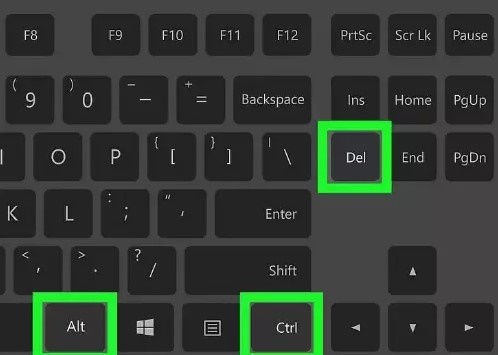
2. Detta öppnar skärmen där du kan starta om enheten. Skärmen visar även några andra grundläggande alternativ.
3. För att använda nödåterställningsfunktionen, tryck och håll ner knappen CTRL och klicka på knappen På.
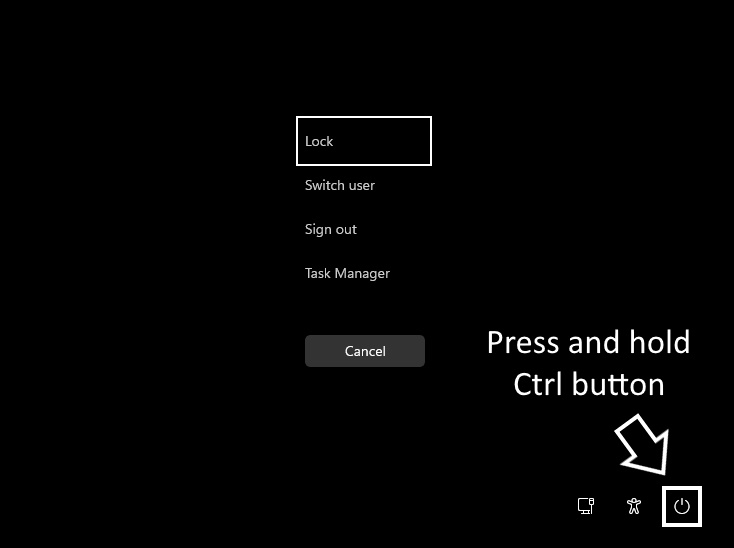
4. Nu ser du skärmen för NödåterstartKlicka på knappen OK för att starta om datorn.

När du trycker på OK-knappen avslutar systemet alla pågående processer och startar om med tvång. ⚠️ Detta sparar inte något väntande arbete.
Andra sätt att starta om Windows 11?
Det finns flera ytterligare sätt att Starta om en Windows 11-datorNödstart bör vara din sista utväg, eftersom det inte sparar något arbete. Nedan har vi listat några av de bästa sätten. att starta om Windows 11. 💡
1. Klicka på Start-knappen i Windows 11 och sedan på PåI strömmenyn väljer du Starta om.
2. Tryck CTRL + ALT + Del och klicka på strömknappen i det nedre högra hörnet.
3. Tryck ALT + F4 på skrivbordet i Windows. Välj sedan alternativet Starta om i rullgardinsmenyn.
4. Öppna Windows PowerShell och kör kommandot: Starta om datorn
5. Öppna kommandotolken och kör kommandot: -avstängning -r -t 00
6. Starta om Windows 11 med hjälp av funktionen Nödåterstart.
Den här guiden handlar om hur man aktivera nödstart på Windows 11-datorer. Den här fantastiska funktionen ignorerar alla pågående processer och tvingar omstart av datorn. Du bör använda det här alternativet när du behöver det. Låt oss veta om du behöver mer hjälp med nödomstart i Windows 11. 💻✨















